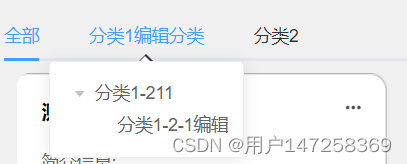Centos上部署docker与docker-compose的步骤
linux系统版本为Centos7.2
第一步-检查前置条件是否符合部署docker
64-bit 系统
kernel 3.10+
使用uname -r 检查内核版本,返回的值大于3.10即可。
Centos 7.2的kernel是:3.10.0-327,刚好满足条件
第二步-卸载旧版本docker
使用 yum list|grep docker 查看安装的docker版本
使用yum -y remove xxx 卸载安装的docker软件,
如yum -y remove docker docker-common container-selinux docker-ce
如果存在docker image文件,建议也删除,使用命令是:
docker image ls
docker rmi <image id>
第三步-安装docker的几个分批步骤
3.1-安装yum-utils,提供yum-config-manager实用程序:
yum install -y yum-utils
yum-config-manager --disable docker-testing
3.2-设置yum源,因为官方的下载速度太慢了
yum-config-manager --add-repo http://mirrors.aliyun.com/docker-ce/linux/centos/docker-ce.repo
//将版本固定为7
sed -i 's/$releasever/7/g' /etc/yum.repos.d/Centos-7.repo
yum makecache fast
3.3-安装docker-ce
yum install -y docker-ce
## 或者使用daocloud的install-docker命令(与上面方式二选一)
curl -sSL https://get.daocloud.io/docker | sh
3.4-启动docker并配置开机自启动
systemctl start docker.service
systemctl enable docker.service
3.5-验证安装是否成功
注意:有client和service两部分表示docker安装启动都成功
如下图:

第四步-安装docker的几个分批步骤
4.1-下载docker-compose
curl -L https://get.daocloud.io/docker/compose/releases/download/1.25.4/docker-compose-`uname -s`-`uname -m` > /usr/local/bin/docker-compose
4.2-赋权限:
chmod +x /usr/local/bin/docker-compose
4.3-查看版本 docker-compose -v
docker-compose -v
## 显示为
docker-compose version 1.25.4, build 8d51620a

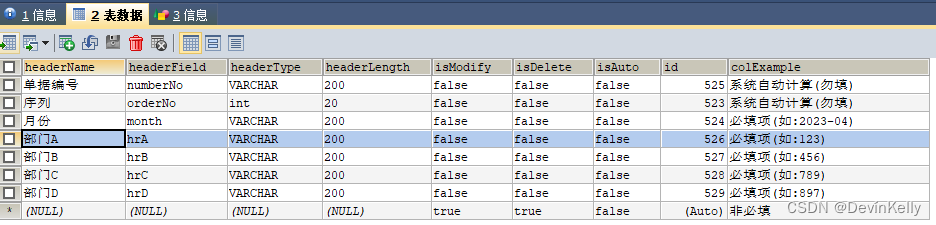



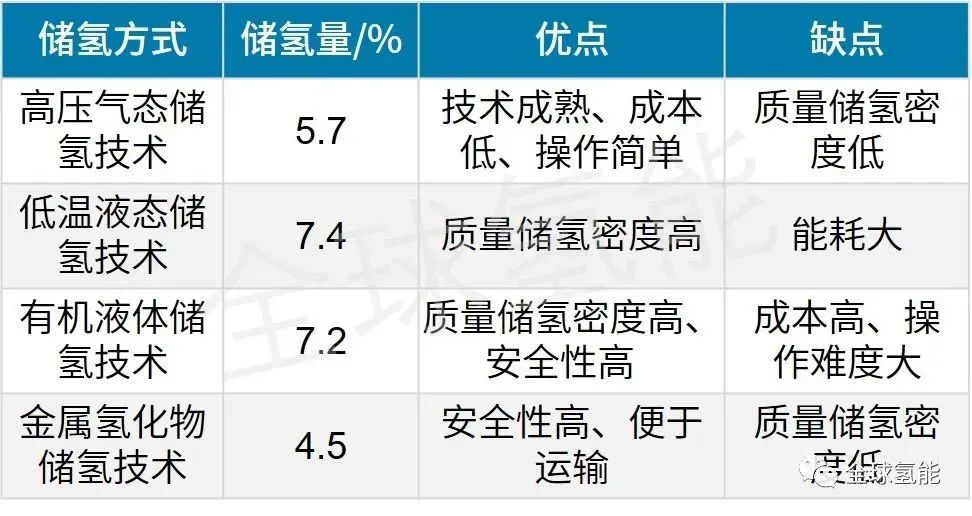
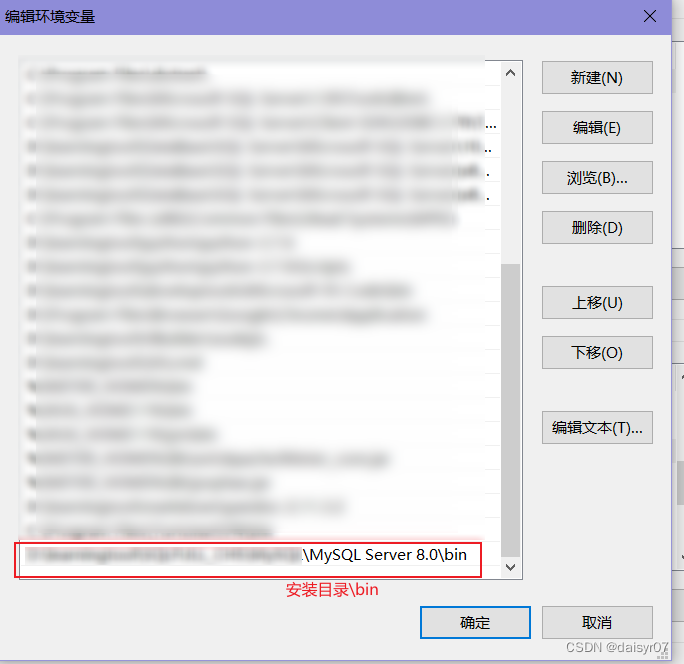



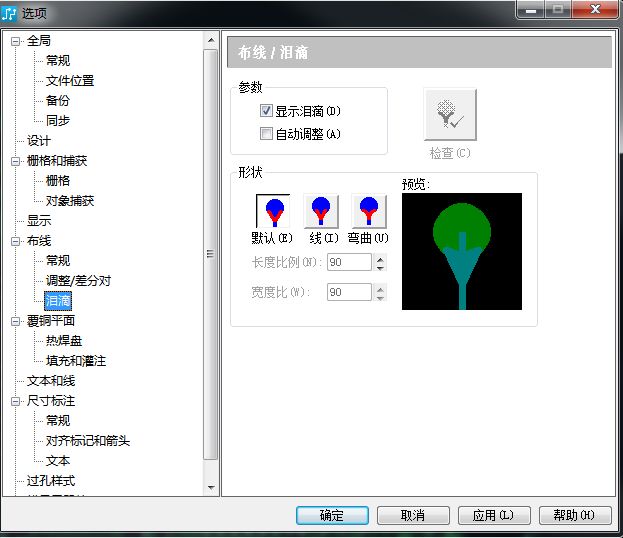
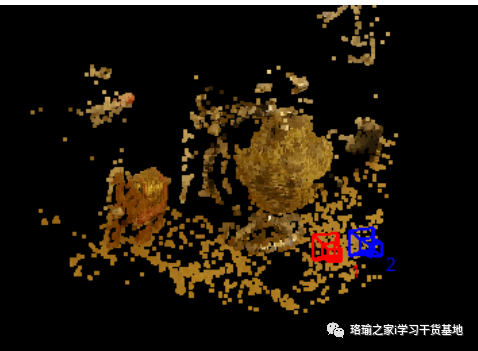

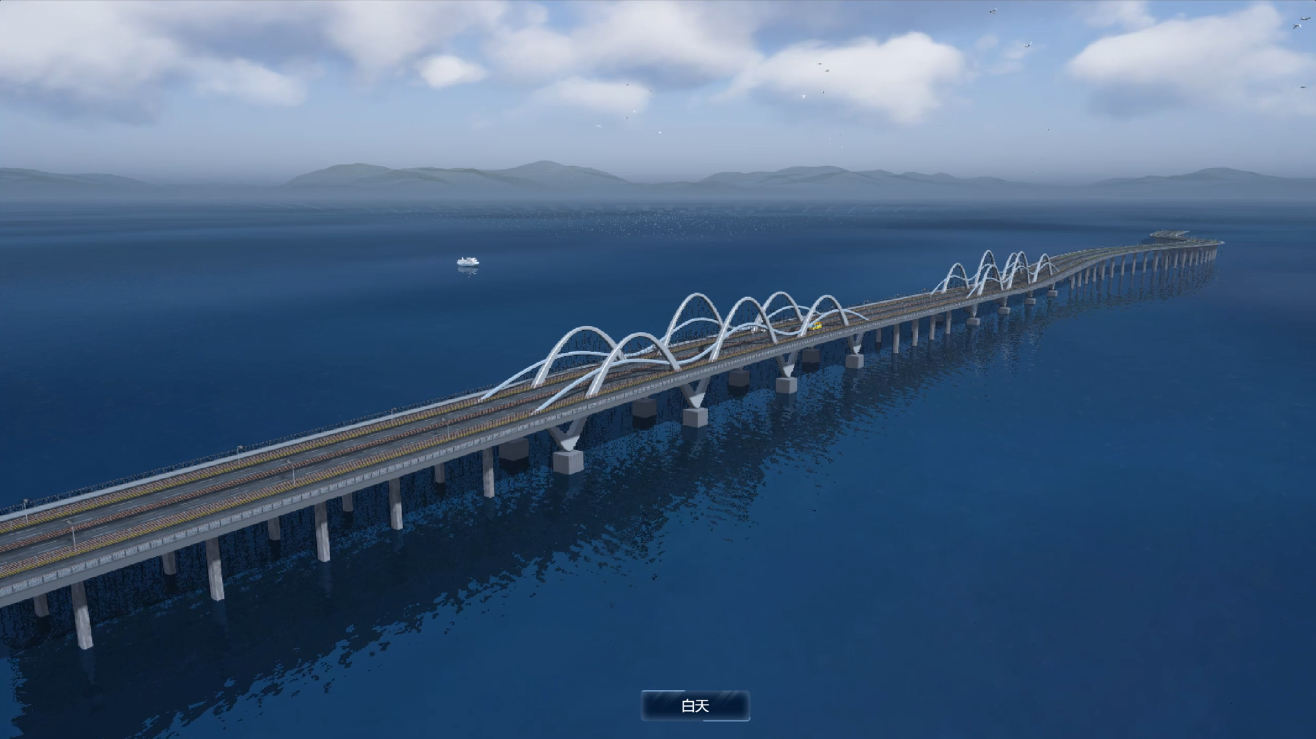
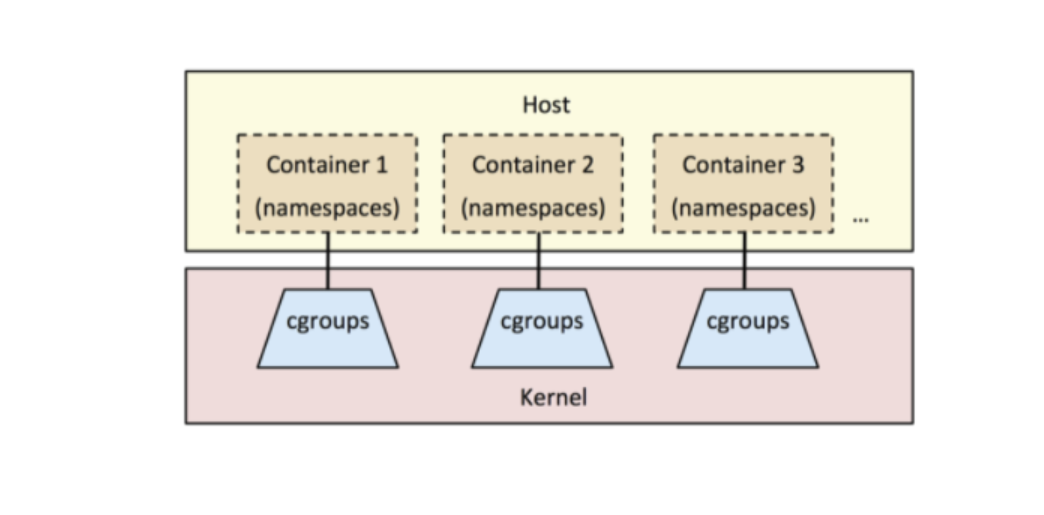

![[Java基础] StringBuffer 和 StringBuilder 类应用及源码分析](https://img-blog.csdnimg.cn/fc9da7fb38224178a086701ed112ed15.png)